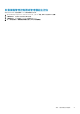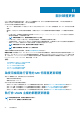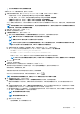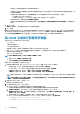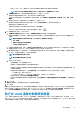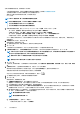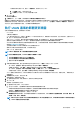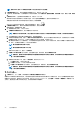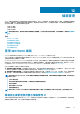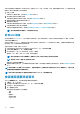Users Guide
根據預設,會選取韌
體更新完成後結束維護模式
選項。
根據預設,會選取
將已關閉電源及暫停的虛擬機器移到叢集中的其他主機
選項。停用此選項將會中斷虛擬機器的連線,直
到主機裝置連線為止。
• 若要稍後再執行韌體更新工作,請選取排程更新。您可以將韌體更新工作安排在目前時間的 30 分鐘後。
○ 在行事曆方塊中,選取月份和日期。
○ 在「時間」文字方塊內,以「小時:分鐘」格式輸入時間。此時間為 OMIVV 裝置時間。
• 為避免服務中斷,請選取在下次重新開機時套用更新。
• 若要在主機不是維護模式時套用更新並重新開機,請選取套用更新,然後強迫重新開機而不進入維護模式。不建議使用這
個方法。
7. 按一下下一步。
摘要頁面隨即顯示,提供韌體更新之所有元件的相關詳細資料。
8. 按一下完成。
韌體更新工作需要數分鐘才能完成,確切時間會根據韌體更新工作所包含的元件數目而異。您可以在「工作佇列」頁面中檢視韌體更
新工作的狀態。若要存取工作佇列頁面,請在 OpenManage Integration 中,選取監視 > 工作佇列 > 韌體更新。 韌體更新工作完成
後,系統會根據排程韌體更新頁面上選取的選項,於所選的主機上自動執行清查,且主機會自動結束維護模式。
為 vSAN 主機執行韌體更新精靈
排定更新之前,請先確定已符合下列先決條件:
• DRS 已啟用。
• 主機未處於維護模式。
• vSAN 資料物件狀況良好。
若要略過上述檢查,請清除「排程韌體更新」頁面中的「檢查先決條件」核取方塊。
• 依照 VMware vSAN 準則,確定選取相容的驅動程式和韌體版本。進行韌體更新之前,會安裝已選取的驅動程式。
• 叢集符合所選資料移轉選項的 vSAN 要求。
• 啟用 vSAN 後,重新執行清查。
註: 在進行韌體更新程序時,Dell EMC 建議您不要刪除以下項目:
• 來自 vCenter 且韌體正在進行更新的主機。
• 正在進行韌體更新工作的主機連線設定檔。
若要執行單一主機韌體更新,請執行下列步驟:
1. 若要存取韌體更新精靈,請在 OpenManage Integration 中按一下主機,並執行下列其中一個動作:
• 以滑鼠右鍵按一下主機,選取所有 OpenManage Integration 動作 > 韌體更新。
• 在「主機」頁面中,按一下主機,然後選取所有 OpenManage Integration 動作 > 韌體更新。
• 在導覽窗格中選取主機,然後按一下摘要 > OMIVV 主機資訊 > 執行韌體精靈。
• 在導覽窗格中選取主機,然後按一下監視 > OMIVV 主機資訊 > 韌體 > 執行韌體精靈。
OMIVV 會檢查主機的相容性,以及相同叢集的任何主機中是否有任何其他韌體更新工作正在進行。驗證完成後,韌體更新精靈隨
即顯示。
註: 如果您從舊版 OMIVV 升級至可用版本,而且已經排程韌體更新工作,就可以在備份 OMIVV 資料庫並將其還原至可用版
本後,於相同主機上啟動韌體更新精靈。
2. 閱讀「歡迎」頁面上的指示,然後按「下一步」。
隨即顯示「選取更新來源」頁面。
3. 在「選取更新來源」頁面中,執行下列操作:
a. 從下拉式功能表中,選取驅動程式儲存庫設定檔和韌體儲存庫設定檔。
如果基準儲存庫在叢集設定檔中是相關聯的,則相關聯的韌體和驅動程式儲存庫都會自動選取。
b. 從選取更新套件組合下拉式功能表中,為您的系統選取適當的更新套件組合。按一下下一步。
選取驅動程式頁面隨即顯示。該頁面會顯示驅動程式元件的詳細資料,例如主機名稱、產品服務編號、元件名稱、廠商、套
件名稱、目前、可用、更新適用。
c. 若要從檔案載入單一韌體更新,請選取單一 DUP。如果您選取單一 DUP,請前往步驟 4。
單一 DUP 可能位於可由虛擬裝置存取的 CIFS 或 NFS 共用上。請使用下列格式之一輸入檔案位置:
• NFS 共用 — <host>:/<share_path/FileName.exe
• CIFS 共用 — \\<host accessible share path>\<FileName>.exe
84 關於韌體更新